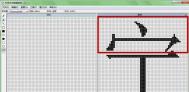用win7内置功能调整分区的方法

如何利用win7的内置功能调整分区呢,下面就是详细的操作技巧:
Step1:进入系统管理界面。在开始菜单中找到计算机/在计算机上点击右键选择管理/进入存储中的磁盘管理。
Step2:压缩已有分区。找到所需要调整的硬盘,可以看到图形化的分区示意图。在需要缩小的分区上点击右键/选择压缩卷/软件会自动计算可以压缩的大小,如果可压缩数值比较小最好先进行碎片整理/输入一个压缩数值,点击压缩。等操作完成后,将会在原有分区后部出现未分配空间。
step3:创建新分区。在未分配空间上点击右键选择新建简单卷/跟随向导操作,一次输入卷大小(分区容量)、驱动器号、分区格式等参数后点击完成。友情提示,建议勾选快速格式化可以加快格式化速度。
Step4:调整分区大小。Windows 7自带的磁盘管理还可以进行分区大小调整。和分区缩小一样进行压缩操作,然后在后一卷上点击鼠桔右键并选择扩展卷。不过这个扩展功能有点弱,只能扩展未分配空间之间的分区。
如何直接创建扩展分区
在Windows7的磁盘管理中已经不能直接创建扩展分区了,如果要单独创建扩展分区必须要使用diskpart命令来进行。其实我觉得在 Windows 7中没必要专门创建扩展分区,当创建的分区数量大于3的时候,如图所示自动把分区转化为扩展+逻辑分区。
调整分区对很多人来说算是个头疼的问题了,如果你懂得不是太多那就更麻烦了,事实上调整分区的操作并不难主要是会利用win 7的内置功能,这样一来就会比较方便些了,自己可以动手试试。
win7系统自带的为笔记本降温三种模式比较

Windows7系统的电源计划改进了不少,可以好好利用,以下就是利用Windows7三种电源模式为笔记本降温。
1、平衡模式功耗依使用情况而定,散热量稍高
在平衡模式的默认设置下,显卡的电源计划是平衡;接通电源后处理器散热方式为主动,最小处理器状态为5%,最大处理器状态为100%;使用电池时的屏幕亮度为40%,接通电源后为100%。也就是说,在平衡模式下只有电脑处于活动状态时才提供完全性能,当一段时间内都处于非活动状态时,则会自动进入节电状态。对于大多数人来说,这是最合理的电源计划。
2、节能模式功耗(图老师整理)最小 散热量最低
在节能模式的默认设置下,显卡的电源计划是最大电池寿命;处理器散热方式均为被动,最小处理器状态为0%,最大处理器状态为100%;使用电池时的屏幕亮度为40%,接通电源后为100%。节能模式比较适合移动办公时使用,所有硬件都在最低功耗的状态下工作,是电量消耗最小的模式,因此散热量最低。
3、高性能模式功耗最大,电脑直接变身散热器
在高性能模式的默认设置下,显卡的电源计划是最高表现;处理器散热方式均为主动,最小处理器状态为100%,最大处理器状态为100%;使用电池时的屏幕亮度为100%,接通电源后为100%。高性能模式下所有硬件都处于最佳工作状态,所以会消耗更多电量tulaoShi.com,散热量自然也会升高。
win7系统iis安装配置图文教程
win7系统iis安装配置图文教程:
一、进入Win7的控制面板,打开程序功能,选择打开或关闭Windows功能 。

二、在安装Windows功能的选项菜单,把interlnet信息服务的所有组件全部勾起来。

三、安装完成后,打开控制面板,进入系统和安全,打开管理工具,点Internet 信息服务(IIS)管理器。

四、打开IIS管理器,进入管理页面,展开右边的个人PC栏,右击网站添加网站,
在出来的对话框中添加自己的网站名称、物理路径(选择你的网站目录)。
(本文来源于图老师网站,更多请访问http://m.tulaoshi.com)
记得要设置网站文件夹的安全项,添加一个Everyone用户,设置所有权限控制即可,最后点确定。
五、双击IIS7中ASP,父路径是没有启用的,选择True开启。


单击右侧的高级设置选项,可以修改网站的目录,单击右侧的绑定...,可以修改网站的
(本文来源于图老师网站,更多请访问http://m.tulaoshi.com)端口。双击IIS7中的 默认文档, 设置网站的默认文档。



六、在浏览器的地址栏里面访问自己的IP就可以打开刚才添加的网站。